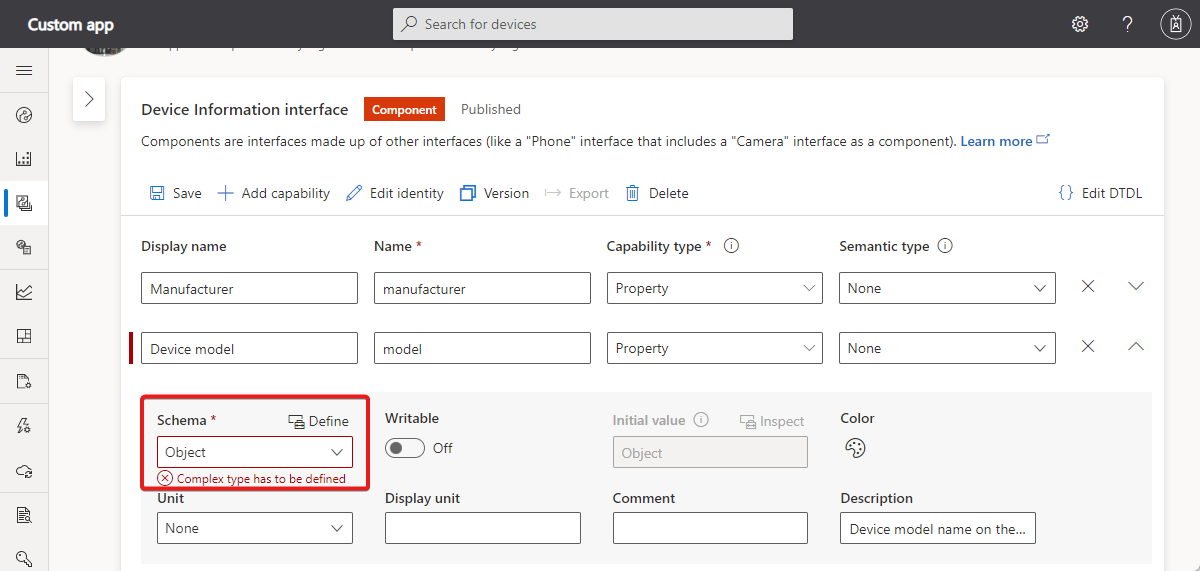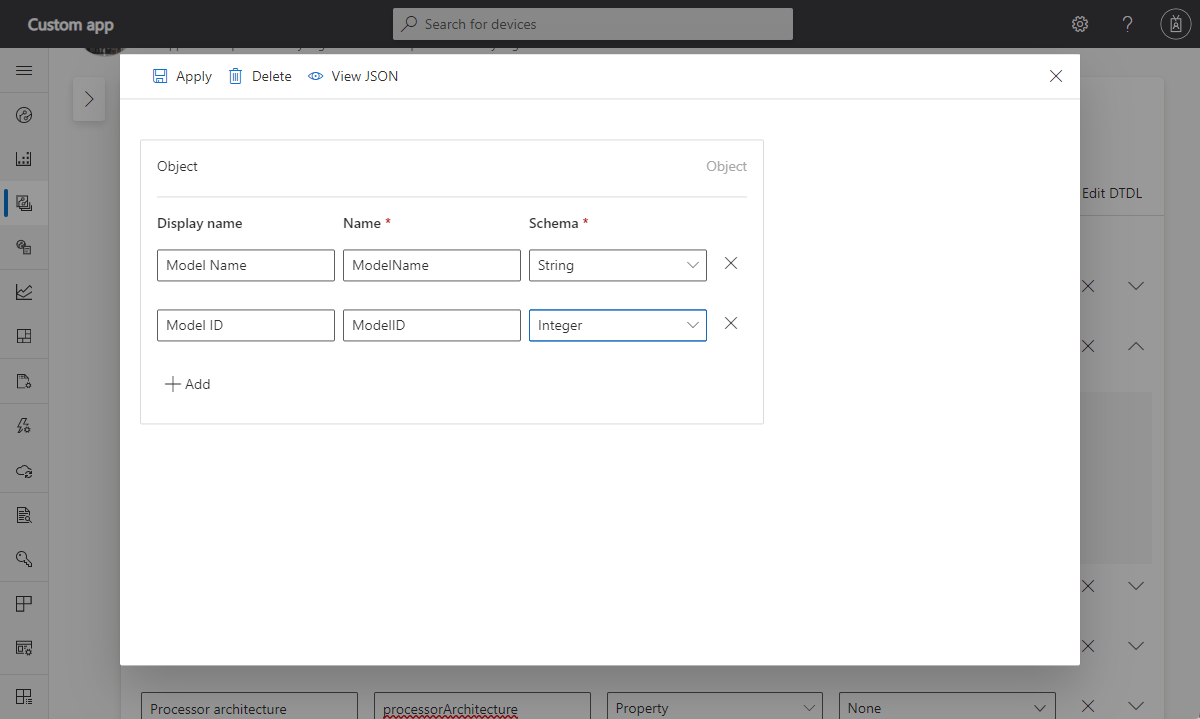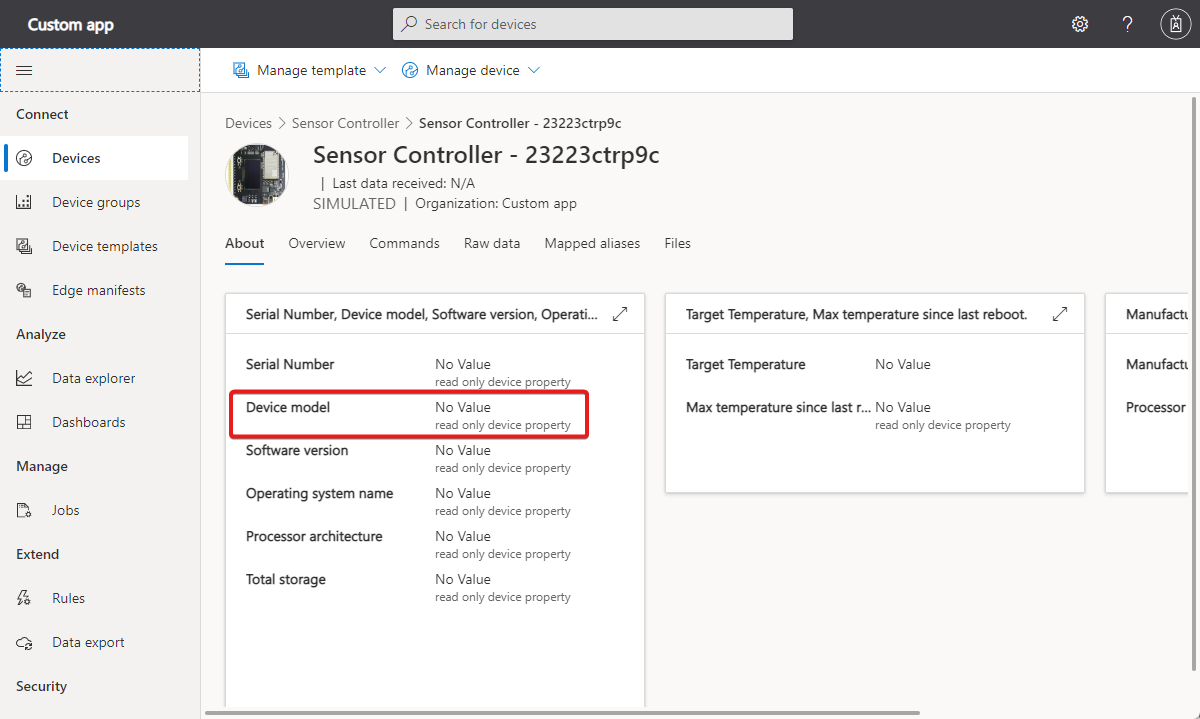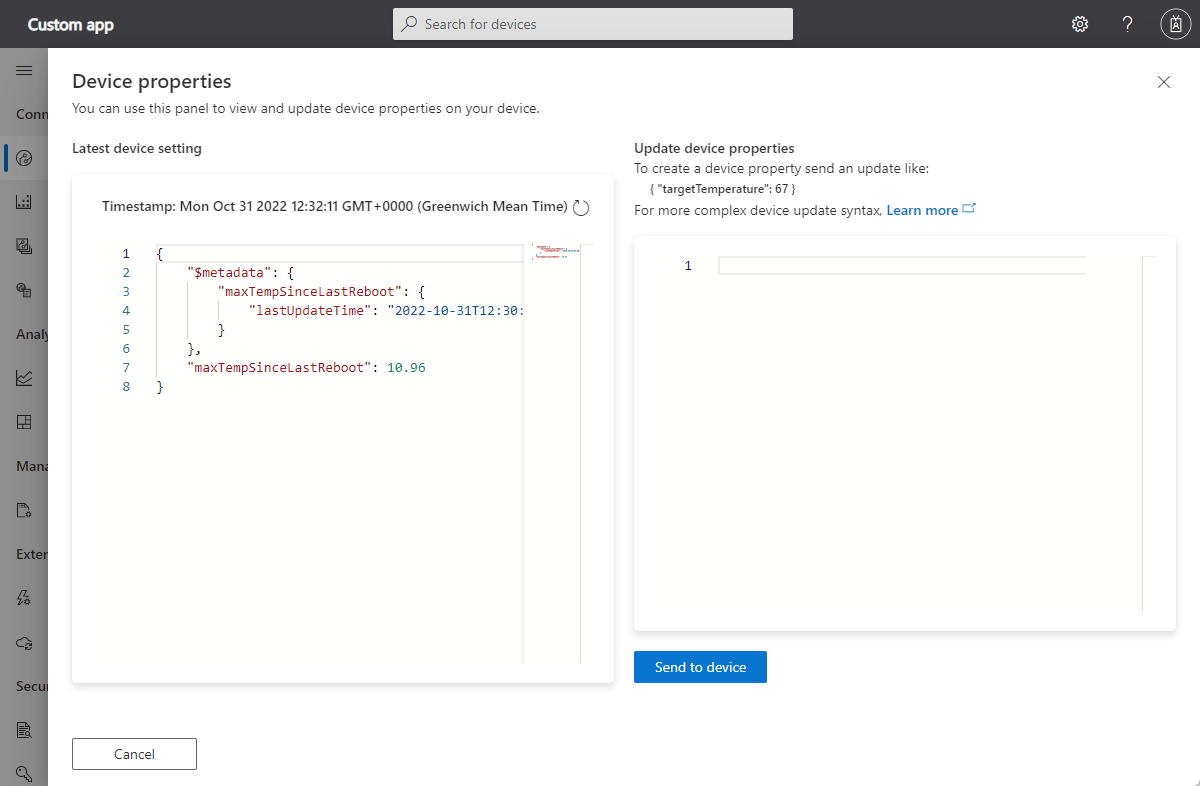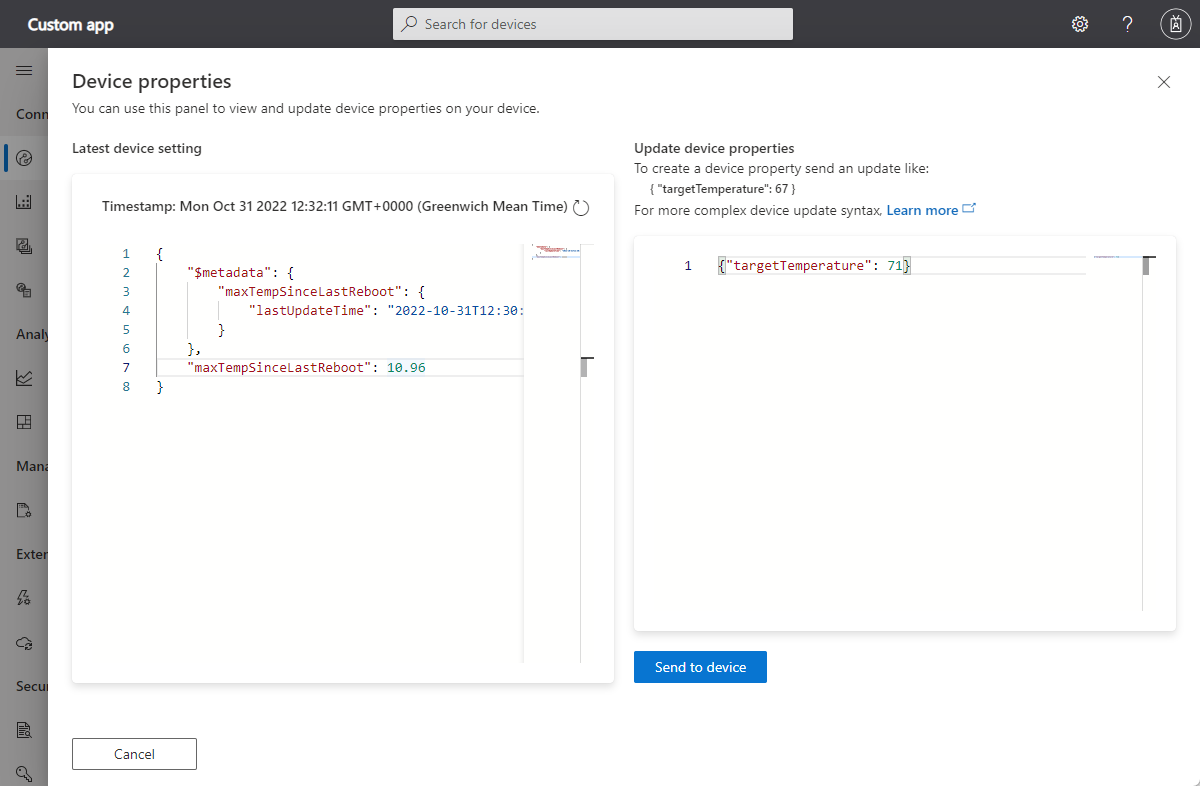使用 Azure IoT Central 解決方案中的屬性
本操作指南說明如何使用 Azure IoT Central 應用程式的裝置範本中所定義裝置屬性。
屬性代表時間點值。 例如,裝置可以使用屬性來報告其嘗試到達的目標溫度。 在 IoT Central 中,裝置屬性預設為唯讀。 可寫入的屬性可讓您同步裝置和 Azure IoT Central 應用程式之間的狀態。
您也可在 Azure IoT Central 應用程式中定義雲端屬性。 雲端屬性值一律不會與裝置交換,且不屬於本文的範圍內。
若要了解 IoT 隨插即用屬性慣例,請參閱 IoT 隨插即用慣例。
若要深入了解裝置與 IoT Central 交換的屬性資料,請參閱遙測、屬性和命令承載。
若要了解如何使用 IoT Central REST API 來管理屬性,請參閱如何使用 IoT Central REST API 來控制裝置。
定義您的屬性
屬性是資料欄位,表示裝置的狀態。 使用屬性來表示裝置的持久性狀態,例如裝置的開啟/關閉狀態。 屬性也可表示基本裝置屬性,例如裝置的軟體版本。 您會將屬性宣告為唯讀或可寫入。
下列螢幕擷取畫面會顯示 Azure IoT Central 應用程式中的屬性定義。
下表顯示屬性功能的組態設定。
| 欄位 | 描述 |
|---|---|
| Display name | 儀表版圖格和裝置表單上所用屬性值的顯示名稱。 |
| 名稱 | 屬性的名稱。 Azure IoT Central 會從顯示名稱產生此欄位的值,但如有必要,您也可以選擇自己所要使用的值。 此欄位必須是英數字元。 裝置程式碼會使用此 Name 值。 |
| 功能類型 | 屬性。 |
| 語意類型 | 屬性的語意類型,例如溫度、狀態或事件。 所選擇的語意類型會決定下列哪些欄位可供使用。 |
| 結構描述 | 屬性的資料類型,例如雙精度浮點數、字串或向量。 語意類型會決定可用的選擇。 結構描述不適用於事件和狀態這兩種語意類型。 |
| 可寫入 | 如果屬性無法寫入,裝置可以向 Azure IoT Central 報告屬性值。 如果可寫入屬性,裝置可以向 Azure IoT Central 報告屬性值。 然後,Azure IoT Central 可將屬性更新傳送至裝置。 |
| 嚴重性 | 僅適用於事件語意類型。 嚴重性為 [錯誤]、[資訊] 或 [警告]。 |
| 狀態值 | 僅適用於狀態語意類型。 會定義可能的狀態值,每個狀態值都會有顯示名稱、名稱、列舉類型和值。 |
| Unit | 屬性值的單位,例如 mph、% 或 °C。 |
| 顯示單位 | 儀表版圖格和裝置表單上使用的顯示單位。 |
| 註解 | 屬性功能的任何相關註解。 |
| 描述 | 屬性功能的說明。 |
若要了解 Azure IoT Central 用來在裝置範本中定義屬性的數位對應項定義語言 (DTDL),請參閱 IoT 隨插即用慣例 > 唯讀屬性。
選擇性欄位 (例如顯示名稱和描述),可讓您將更多詳細資料新增至介面和功能。
當建立屬性時,您可指定複雜結構描述類型,例如物件和列舉。
當選取複雜結構描述 (例如物件) 時,您必須定義物件結構描述。
實作唯讀屬性
屬性預設為唯讀。 唯讀屬性可讓裝置報告屬性值更新至您的 Azure IoT Central 應用程式。 您的 Azure IoT Central 應用程式無法設定唯讀屬性的值。
Azure IoT Central 使用裝置對應項來同步裝置與 Azure IoT Central 應用程式之間的屬性值。 裝置屬性值會使用裝置對應項報告屬性。 如需詳細資訊,請參閱裝置對應項。
裝置會以 JSON 承載形式傳送屬性更新。 如需詳細資訊,請參閱遙測、屬性和命令承載。
您可使用 Azure IoT 裝置 SDK 來將屬性更新傳送至您的 Azure IoT Central 應用程式。
如需多種語言的範例實作,請參閱建立用戶端應用程式並連線至 Azure IoT Central 應用程式。
下列 Azure IoT Central 應用程式中的檢視會顯示裝置唯讀屬性:
實作可寫入的屬性
IoT Central 操作員會在表單上設定可寫入的屬性。 Azure IoT Central 會將屬性傳送至裝置。 Azure IoT Central 預期自裝置收到通知。
如需多種語言的範例實作,請參閱建立用戶端應用程式並連線至 Azure IoT Central 應用程式。
回應訊息應包含 ac 和 av 欄位。 ad 是選擇性欄位。 若要深入了解,請參閱 IoT 隨插即用慣例 > 可寫入的屬性。
當操作員在 Azure IoT Central UI 中設定可寫入屬性時,應用程式會使用裝置對應項所需的屬性,將值傳送至裝置。 裝置接著會使用裝置對應項報告屬性來回應。 當 Azure IoT Central 收到報告屬性值時,其會以 [已接受] 狀態更新屬性檢視。
當您輸入值並選取 [儲存] 時,初始狀態為 [擱置中]。 當裝置接受變更時,狀態會變更為 [已接受]。
使用未指派的裝置上的屬性
您可檢視並更新未指派給裝置範本的裝置上可寫入屬性。
若要檢視未指派裝置上的現有屬性,請瀏覽至 [裝置] 區段中的裝置,選取 [管理裝置],然後選取 [裝置屬性]:
您可在此檢視中更新可寫入的屬性:
下一步
現在您已了解如何在 Azure IoT Central 應用程式中使用屬性,請參閱: